कभी-कभी जब आप वेबसाइट से कैप्शन के साथ तालिकाओं, आंकड़ों और समीकरणों वाली सामग्री को कॉपी और पेस्ट करते हैं, तो सामग्री में कैप्शन अमान्य हो सकता है, और कैप्शन दस्तावेज़ में केवल सादे पाठ के रूप में दिखाई देंगे। हम अमान्य कैप्शन टेक्स्ट को कैप्शन में कैसे बदलें? यहां आपके लिए सभी टेक्स्ट को कैप्शन में बदलने के लिए कुछ युक्तियां दी गई हैं।
टेक्स्ट को मैन्युअल रूप से कैप्शन में बदलें
वर्ड के लिए कुटूल के साथ टेक्स्ट को कैप्शन में बदलें
वर्ड के लिए अनुशंसित उत्पादकता उपकरण
वर्ड के लिए कुटूल: एआई को एकीकृत करना 🤖, 100 से अधिक उन्नत सुविधाएँ आपके दस्तावेज़ प्रबंधन समय का 50% बचाती हैं।मुफ्त डाउनलोड
कार्यालय टैब: बहु-दस्तावेज़ नेविगेशन को सरल बनाते हुए, Word (और अन्य Office टूल) में ब्राउज़र-जैसे टैब का परिचय देता है।मुफ्त डाउनलोड
 टेक्स्ट को मैन्युअल रूप से कैप्शन में बदलें
टेक्स्ट को मैन्युअल रूप से कैप्शन में बदलें
ऑफिस टैब: वर्ड, एक्सेल, पॉवरपॉइंट में टैब्ड इंटरफेस लाता है... |
|
अब अपना वर्कफ़्लो बढ़ाएँ। विस्तार में पढ़ें मुफ्त डाउनलोड
|
Word हमें टेक्स्ट को कैप्शन में बदलने का कोई सीधा तरीका प्रदान नहीं करता है। हमारे पास टेक्स्ट को चरण दर चरण मैन्युअल रूप से कैप्शन में बदलने के अलावा कोई विकल्प नहीं है।
चरण 1: सभी अमान्य कैप्शन हटाएँ।
चरण 2: एक-एक करके नए कैप्शन डालें
यदि आपने वेबसाइट से जो सामग्री कॉपी की है उसमें बहुत सारी तालिकाएं, आंकड़े और समीकरण कैप्शन शामिल हैं तो यह थकाऊ और दर्दनाक है। आपको सभी मूल कैप्शन को हटाने और फिर से नए कैप्शन डालने में काफी समय खर्च करना होगा।
 वर्ड के लिए कुटूल के साथ टेक्स्ट को कैप्शन में बदलें
वर्ड के लिए कुटूल के साथ टेक्स्ट को कैप्शन में बदलें
वर्ड के लिए कुटूल तालिकाओं, आकृतियों और समीकरणों के लिए टेक्स्ट को कैप्शन में परिवर्तित करने में यह काफी उपयोगी है। आपको सभी मूल कैप्शन को हटाने में अधिक समय खर्च करने की आवश्यकता नहीं है और न ही नए कैप्शन को दोबारा डालने की आवश्यकता है। वर्ड के लिए कुटूलहै कैप्शन का पुनर्निर्माण करें उपयोगिता आपको सभी अमान्य कैप्शन टेक्स्ट को संख्याओं के साथ आसानी से कैप्शन में बदलने में मदद करेगी।
वर्ड के लिए कुटूल, एक आसान ऐड-इन में आपके काम को आसान बनाने और वर्ड दस्तावेज़ को संसाधित करने की आपकी क्षमता को बढ़ाने के लिए टूल के समूह शामिल हैं। 45 दिनों के लिए निःशुल्क परीक्षण! अब समझे!
1. उदाहरण के लिए चित्र कैप्शन लें, कृपया इस उपयोगिता को क्लिक करके लागू करें उद्यम > फिर से बनाना > चित्रा कैप्शन का पुनर्निर्माण करें. स्क्रीनशॉट देखें:
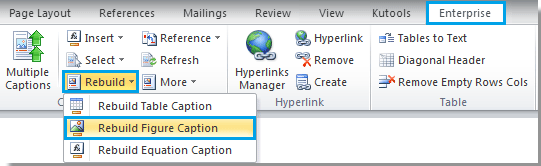
2. आपके क्लिक करने के बाद चित्रा कैप्शन का पुनर्निर्माण करें, वहां एक डायलॉग प्रदर्शित होगा।
नोट: के अंतर्गत संख्या सहित पाठ (चित्र), यदि आप जाँच करें नीचे बॉक्स, यह संख्या के साथ सभी पाठ को रूपांतरित कर देगा जो कि आकृतियों के नीचे मौजूद हैं और उन्हें शीर्षकों में बदल देंगे। लेकिन यदि संख्या वाला पाठ चित्र के ऊपर है, तो कृपया जांचें ऊपर डिब्बा।
और यदि आप टेक्स्ट को सिस्टम डिफॉल्ट कैप्शन स्टाइल से बदलकर संख्या के साथ परिवर्तित करना चाहते हैं, तो कृपया जांचें सिस्टम कैप्शन के लिए गुप्त के अंतर्गत चित्र कैप्शन को फिर से बनाने के लिए पाठ का उपयोग करना डिब्बा।
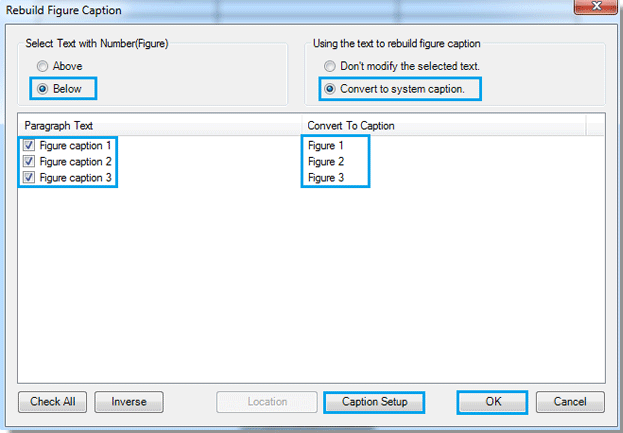
3. यदि आप कैप्शन शैलियों जैसे कैप्शन के उपसर्ग या प्रत्यय इत्यादि को रीसेट करना चाहते हैं, तो आप क्लिक कर सकते हैं कैप्शन सेटअप इसे रीसेट करने के लिए बटन। और अंत में क्लिक करें OK सेटिंग समाप्त करने के लिए बटन।
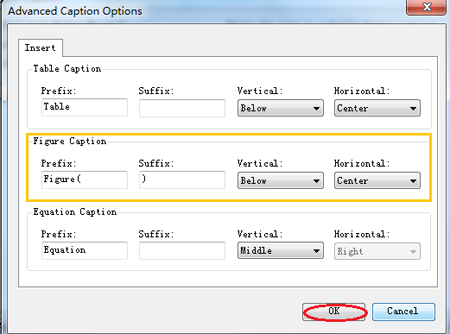
4. जब आप क्लिक करेंगे OK में बटन चित्रा कैप्शन का पुनर्निर्माण करें संवाद, आपको परिणाम दिखाई देगा जैसा कि नीचे स्क्रीनशॉट में दिखाया गया है:
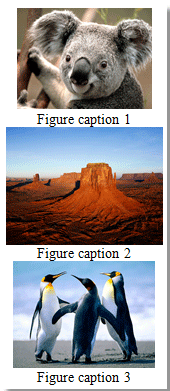 |
 |
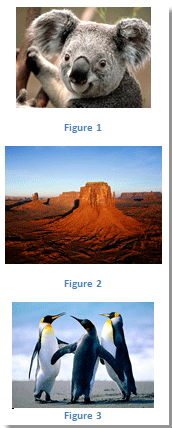 |
यह केवल एक उदाहरण है कि टेक्स्ट को आंकड़ों के लिए कैप्शन में कैसे बदला जाए। इस बीच, आप इसी तरह से तालिकाओं और समीकरणों के लिए टेक्स्ट को कैप्शन में बदल सकते हैं।
के बारे में अधिक विस्तृत जानकारी के लिए कैप्शन का पुनर्निर्माण करें वर्ड के लिए कुटूल्स के लिए, कृपया देखें: कैप्शन का पुनर्निर्माण करें विवरण।
सर्वोत्तम कार्यालय उत्पादकता उपकरण
वर्ड के लिए कुटूल - ओवर के साथ अपने शब्द अनुभव को उन्नत करें 100 उल्लेखनीय विशेषताएं!
🤖 कुटूल्स एआई असिस्टेंट: एआई के साथ अपना लेखन बदलें - सामग्री उत्पन्न करें / पाठ पुनः लिखें / दस्तावेज़ों को सारांशित करें / जानकारी के लिए पूछताछ करें दस्तावेज़ पर आधारित, सभी वर्ड के भीतर
📘 दस्तावेज़ महारत: पन्ने विभाजित करें / दस्तावेज़ मर्ज करें / विभिन्न प्रारूपों में निर्यात चयन (पीडीएफ/टीएक्सटी/डीओसी/एचटीएमएल...) / बैच को पीडीएफ में कनवर्ट करें / पेजों को छवियों के रूप में निर्यात करें / एक साथ अनेक फ़ाइलें प्रिंट करें...
✏ सामग्री संपादन: बैच ढूंढें और बदलें अनेक फ़ाइलों में / सभी चित्रों का आकार बदलें / तालिका पंक्तियों और स्तंभों को स्थानांतरित करें / तालिका को पाठ में बदलें...
🧹 सहज स्वच्छ: साफ़ कर दो अतिरिक्त स्थान / अनुभाग टूट जाता है / सभी शीर्षलेख / पाठ बक्से / हाइपरलिंक / अधिक हटाने वाले टूल के लिए, यहां जाएं समूह हटाएँ...
➕ रचनात्मक निवेशन: डालें हजार विभाजक / चेक बॉक्स / रेडियो बटन / क्यूआर कोड / बारकोड / विकर्ण रेखा तालिका / समीकरण कैप्शन / तस्वीर का शीर्षक / सारणी का शीर्षक / एकाधिक चित्र / में और अधिक खोजें समूह सम्मिलित करें...
🔍 परिशुद्धता चयन: सटीक विशिष्ट पृष्ठ / टेबल्स / आकृतियाँ / शीर्षक पैराग्राफ / के साथ नेविगेशन बढ़ाएँ अधिक सुविधाएँ चुनें...
⭐ स्टार संवर्द्धन: किसी भी स्थान पर नेविगेट करें / दोहरावदार पाठ स्वतः सम्मिलित करें / दस्तावेज़ विंडोज़ के बीच टॉगल करें / 11 रूपांतरण उपकरण...
